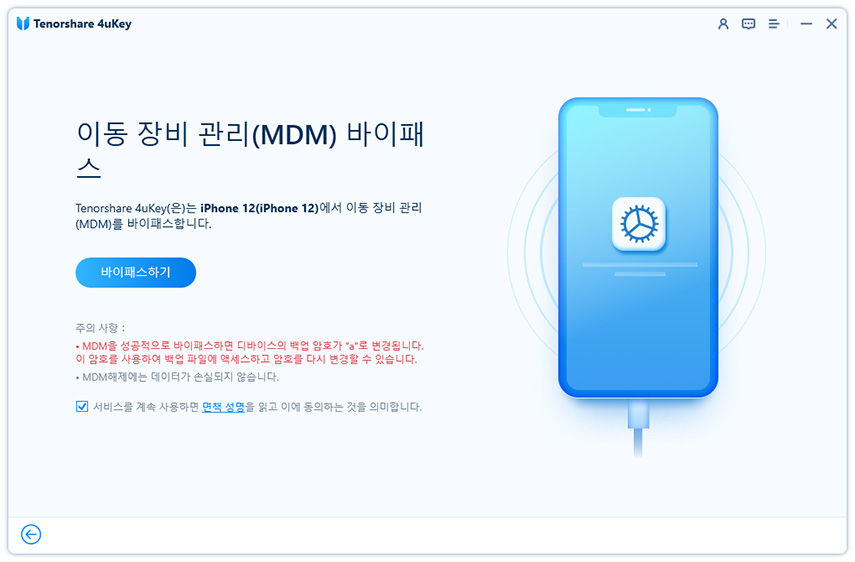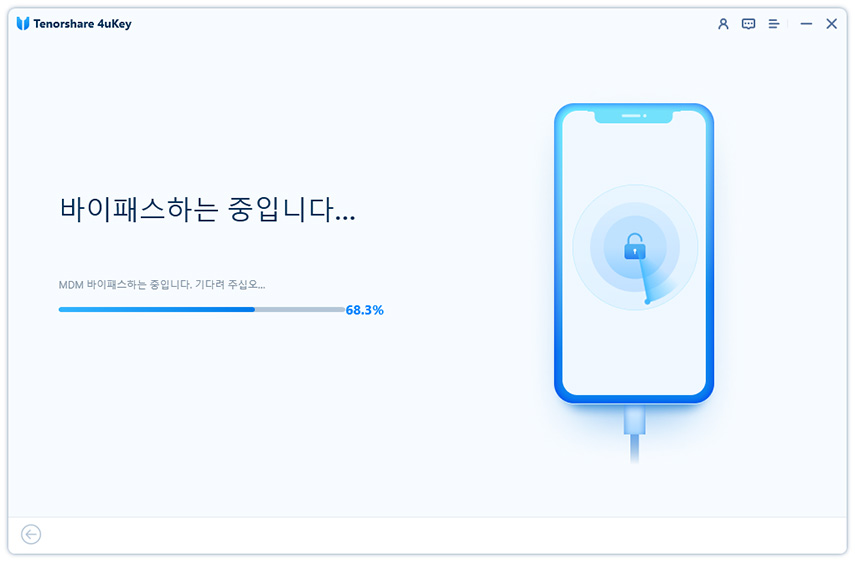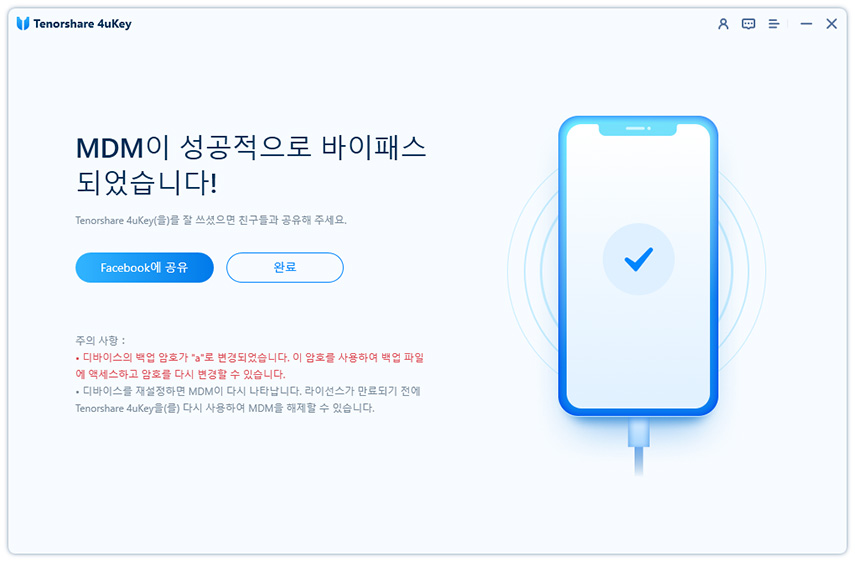학교 와이파이 접속 자주 발생하는 문제와 해결 방법
by 오준희 업데이트 시간 2025-06-26 / 업데이트 대상 iPhone Tips
학교에서 스마트폰을 사용하다가 학교 와이파이 접속이 제대로 되지 않아서 답답한 경험 있으셨나요? 온라인으로 수업을 들어야 하는데 계속 연결이 끊어지거나, 과제를 제출하려는 데 인터넷이 느려서 시간에 쫓기는 상황, 정말 스트레스 받을 수밖에 없는데요.
집에서는 아무 문제없이 연결되던 와이파이가 학교에서만 유독 말을 안 듣는 이유가 궁금하셨을 텐데, 그 이유는 학교만의 특별한 네트워크 환경 때문입니다. 이 글에서 소개해드리는 학교 와이파이 접속 문제의 해결 방법은 초보자도 충분히 해결할 수 있도록 알려드리니, 이 글에서는 왜 이런 문제가 발생하는지 부터 시작해서, 누구나 쉽게 따라할 수 있는 해결 방법까지 디테일 하게 알아보도록 하겠습니다.
- 파트 1: 학교 와이파이 접속이 어려운 이유
- 파트 2: iOS 기기에서 학교 와이파이 연결 시 유의할 점
- 파트 3: 학교 와이파이 접속 오류 해결을 위한 기본 점검 사항
- 파트 4: MDM으로 인한 학교 와이파이 접속 문제 해결하기
- 파트 5: Tenorshare 4uKey로 MDM 잠금 해제하고 학교 와이파이 자유롭게 접속하기
파트 1: 학교 와이파이 접속이 어려운 이유
학교 와이파이 접속이 어려운 가장 큰 이유는 학교와 집은 완전히 다른 보안 시스템을 사용하기 때문인데요. 집에서는 비밀번호만 입력하면 바로 연결되지만, 학교에서는 사용자 이름, 비밀번호, 그리고 특별한 인증서까지 필요한 경우가 많습니다. 게다가 수백 명의 학생들이 동시에 같은 네트워크를 사용하다 보니 속도가 느려지거나 연결이 불안정해질 수밖에 없습니다.
여기에 보안을 위해 허가 받지 않은 기기는 아예 접속을 차단하는 학교들도 많아서, 개인 스마트폰으로는 학교 와이파이 접속이 원천적으로 막힐 수도 있어요. 처음 접하시는 분들도 이런 차이점을 이해하시면 문제 해결이 훨씬 쉬워지니 천천히 다음 파트에서 더 자세한 내용을 다뤄보도록 하겠습니다.
파트 2: iOS 기기에서 학교 와이파이 연결 시 유의할 점
안드로이드 기반의 스마트폰 보다는 애플의 iOS 기기에서 학교 와이파이 접속 문제가 자주 발생하는데요. 그럼 이번 파트에서는 iOS 기준 유의 사항이 무엇인지 누구나 쉽게 따라할 수 있도록 핵심 내용만 정리해드리겠습니다.
1. iOS 프라이버시 기능 조정하기
최신 iOS에서는 사용자 프라이버시 보호를 위해 MAC 주소를 주기적으로 변경하는 기능이 있습니다. 해당 기능이 학교 와이파이 접속에 문제를 일으킬 수 있으니 미리 조정해주시기 바랍니다.
- 설정 > 와이파이> 학교 와이파이 네트워크 선택 > 'i' 버튼 클릭
- '개인정보 보호 주소' 기능 끄기 > 고정된 MAC 주소 사용
2. 인증서 설치 및 관리
iOS는 보안 인증서 관리가 까다로워서 학교에서 제공하는 인증서 설치 시 특히 주의 하셔야 됩니다.
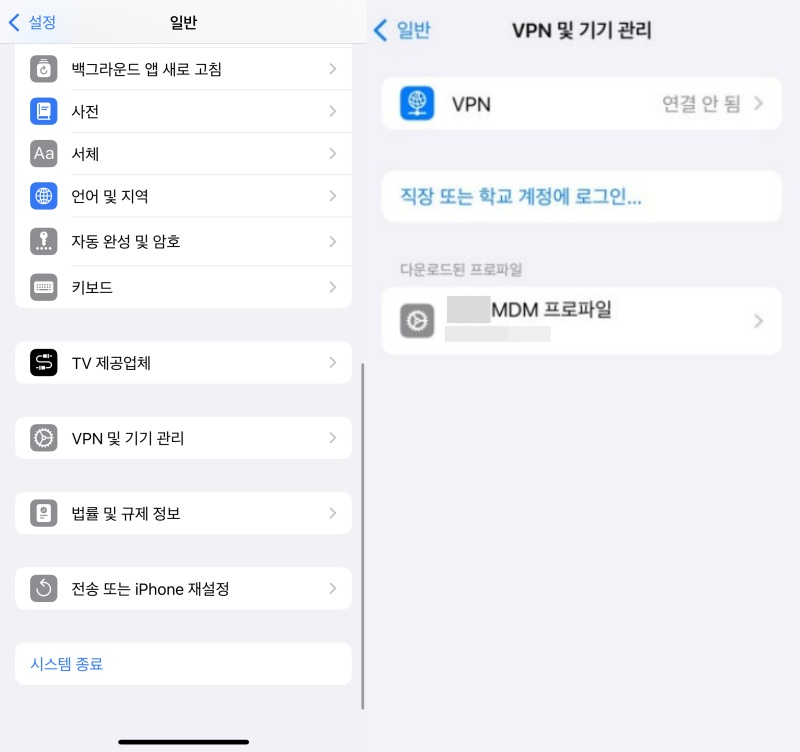
- 학교 제공 구성 프로파일(.mobileconfig) 파일 다운로드
- 설정 > 일반 > VPN 및 기기 관리 > 다운로드된 프로파일 설치
- 설정 > 일반 > 정보 > 인증서 신뢰 설정 > 수동 신뢰 활성화
파트 3: 학교 와이파이 접속 오류 해결을 위한 기본 점검 사항
학교 와이파이 접속이 안 될 때 체계적으로 문제를 해결하는 방법을 알아보겠습니다. 처음 시도하시는 분들도 이 순서대로 차근차근 따라하시면 대부분의 문제를 해결하실 수 있어요.
1. 기본 연결 상태 확인하기
접속 오류가 발생한다면 가장 먼저 확인해봐야 될 부분은 바로 연결 상태인데요. 의외로 간단한 문제인 경우가 많으니 안심하고 시도해 보시기 바랍니다.
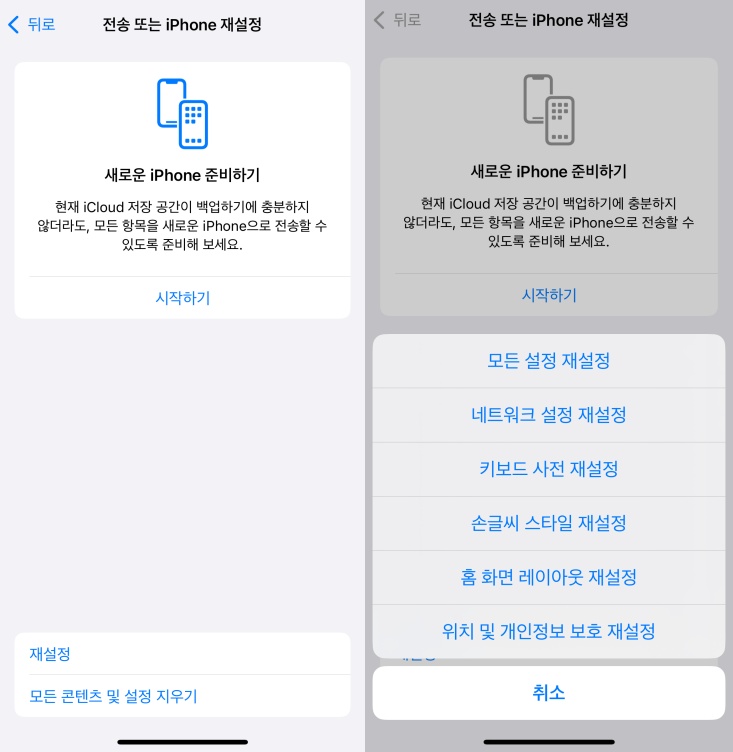
- 와이파이 신호 3칸 이상 확인 > 다른 기기들 접속 상태 확인 > 학교 접속 가능 시간대가 있는지 확인
- 아이폰, 아이패드 와이파이 끄기/켜기 > 기기 완전 재시작
- 설정 > 일반 > 재설정 > 네트워크 설정 재설정
2. 네트워크 설정 상세 점검하기
연결 상태 확인으로 해결되지 않으면 네트워크 설정도 확인해보세요.
- 와이파이 설정에서 IP 주소 할당 확인 > 169.254.x.x 형태면 DHCP 할당 실패
- '이 네트워크 지우기' 후 재연결 시도
- 사파리에서 웹사이트 접속 테스트 > 학교 포털 사이트 접속 가능 여부 확인
3. 전문적인 방법 활용해보기
기본적인 방법으로 해결되지 않는 학교 와이파이 접속 문제는 좀 더 전문적인 접근이 필요합니다.
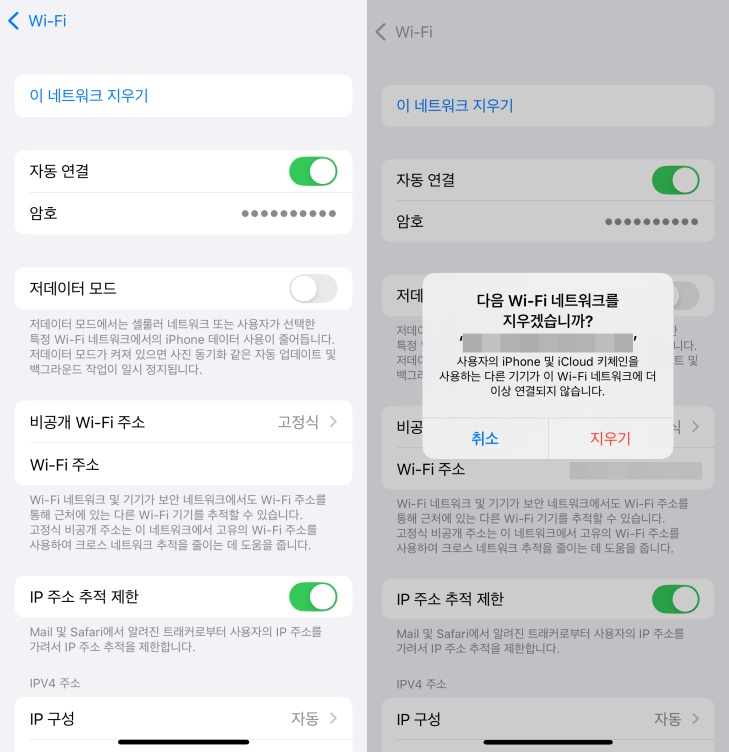
- 사파리 쿠키 및 데이터 삭제 > 위치 서비스 재설정
- 키체인의 기존 와이파이 비밀번호 삭제 후 재입력
- 학교 IT 부서에 기기 MAC 주소, 오류 메시지, 접속 시간대 등 정보 제공해 문의해보기
파트 4: MDM으로 인한 학교 와이파이 접속 문제 해결하기
이번 파트에서는 조금 생소한 개념인 MDM에 대해서 소개해드릴게요. 일반적으로 학교에서 지급받은 아이패드나 아이폰에는 보통 MDM 시스템이 설치되어 있는데, 이 MDM 시스템이 학교 와이파이 접속과 어떤 관련이 있는지 접속 제한을 확인하는 방법은 무엇인지 알아보도록 하겠습니다.
1. MDM이란?
MDM은 Mobile Device Management의 줄임 말로, 학교나 기업에서 여러 대의 스마트폰이나 태블릿을 한 번에 관리할 수 있게 해주는 시스템입니다. 쉽게 말해서 학교에서 학생들에게 나눠준 기기들을 원격으로 통제하고 관리하는 도구라고 생각하시면 되겠습니다. 학교에서는 학습에 방해가 되는 앱이나 기능들을 차단하고, 교육용 앱만 사용할 수 있도록 설정하기 위해 MDM을 활용하곤 합니다.
2. MDM의 주요 기능과 학교 와이파이 접속에 미치는 영향은?
MDM은 다양한 기능을 통해 기기 사용을 제한하는데, 이 중 일부가 학교 와이파이 접속에 직접적인 영향을 미칠 수 있습니다. 대표적으로 특정 와이파이 네트워크만 접속을 허용하거나, 개인 핫스팟 사용을 차단하는 기능이 있는데요. 이런 이유 때문에 평소 집에서 잘 사용하던 방법으로는 학교 와이파이 접속이 되지 않거나, 연결되더라도 일부 사이트에 접속할 수 없는 상황이 발생할 수 있습니다.
3. MDM 접속 제한 확인하기
학교 기기에서 학교 와이파이 접속 문제가 발생한다면 아이폰이나 아이패드에서 MDM 제한 사항을 먼저 확인해보세요.
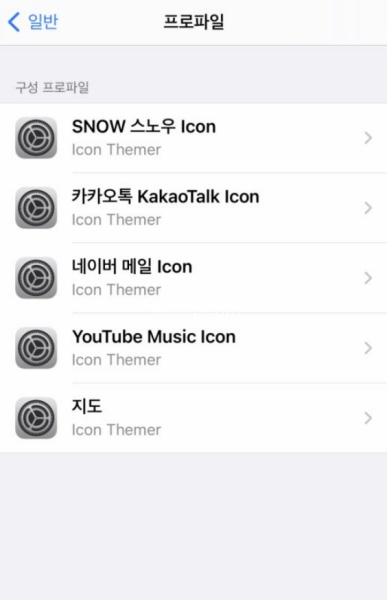
- 설정 > 일반 > VPN 및 기기 관리 > 설치된 프로파일 확인
- 설정 > 스크린 타임 > 콘텐츠 및 개인정보 보호 제한사항 확인
- 와이파이 설정에서 '네트워크 설정 삭제' 옵션 활성화 여부 확인
4. MDM 환경에서 네트워크 문제 해결하는 방법
MDM이 설치된 기기에 네트워크 문제가 발생했을 때, 해결 하는 방법은 대표적으로 두가지가 있으니 아래의 해결 방법도 고려해 보시기 바랍니다.
1) 관리자 승인 요청
가장 확실한 방법은 학교 IT 담당자에게 직접 요청하는 것인데요. 네트워크 접속 권한 요청이나 특정 앱 사용이 필요한 경우 해당 앱 등록을 요청해보세요. 기기 설정 변경 권한을 임시로 허용해달라고 요청하는 것도 한가지 방법입니다.
2) 허용된 범위 내에서 최적화하기
MDM 제한 내에서도 최적화할 수 있는 부분들이 있습니다. MDM에서 허용하는 브라우저의 설정을 최적화하고, 정기적으로 캐시를 정리하며 쿠키를 관리하는 방법이 있으니 관리자 승인이 불가능하다면 허용된 범위 내에서 활용해보는 방법이 있습니다.
파트 5: Tenorshare 4uKey로 MDM 잠금 해제하고 학교 와이파이 자유롭게 접속하기
앞에서 알려드린 방법도 적용해봤고, 관리자 승인 요청도 해봤지만 여전히 학교 와이파이 접속이 불가능할 경우 전문 프로그램을 활용하는 방법이 있는데요. 학교에서 지급받은 기기의 MDM 설정이 너무 엄격한 경우, 정상적인 학습 활동에도 지장을 줄 수 있습니다. 예를 들어 과제를 위한 특정 앱을 사용할 수 없거나, 학교 와이파이 접속이 특정 시간에만 허용되어 자율학습에 어려움을 겪는 경우가 있죠. 이럴 때 활용하기 좋은 Tenorshare 4uKey는 원클릭으로 MDM 프로파일 제거가 가능한 프로그램으로, 이런 제한 사항들을 근본적으로 해결할 수 있습니다.
컴퓨터를 잘 못하더라도 몇번의 클릭으로 제거가 가능하니 학교 와이파이 접속 문제가 MDM 때문이라면 4uKey를 다운로드 받고 프로그램을 실행한 뒤 아래의 단계별 튜토리얼을 하나씩 따라해보세요.
-
컴퓨터에 4uKey 를 설치하고 소프트웨어를 실행하세요. "MDM 우회" 기능을 선택합니다.

-
iPhone/iPad가 컴퓨터에 연결되어 인식되는지 확인하세요. "시작"을 클릭하여 MDM 우회를 시작합니다.

-
"나의 찾기"을 끄셔야 합니다. iPad에서 Remote Management(MDM)을 우회하는 과정이 시작됩니다.

-
그 후, 4uKey를 사용하여 MDM 제한을 성공적으로 우회했음을 확인할 수 있으며, 장치를 자유롭게 사용할 수 있습니다!

결론
지금까지 학교 와이파이 접속 문제를 해결하는 다양한 방법들을 알려드렸습니다. 가장 중요한 건 문제가 생겼을 때 당황하지 말고 체계적으로 하나씩 시도해보는 것인데요. 물론 처음에는 복잡해 보이는 설정들이지만, 한 번만 제대로 해두시면 앞으로는 학교 와이파이 접속이 훨씬 안정적인 접속이 가능하니 재시작 또는 네트워크 설정을 확인해보세요. 그래도 안된다면 IT담당자에게 도움을 요청하는 방법도 있습니다.
모두 따라해봐도 계속 학교 와이파이 접속이 안 되는 상황이라면, 전문적인 MDM 프로파일 제거 프로그램인 Tenorshare 4uKey(테너쉐어 포유키) 를 활용하는 것을 추천 드립니다.